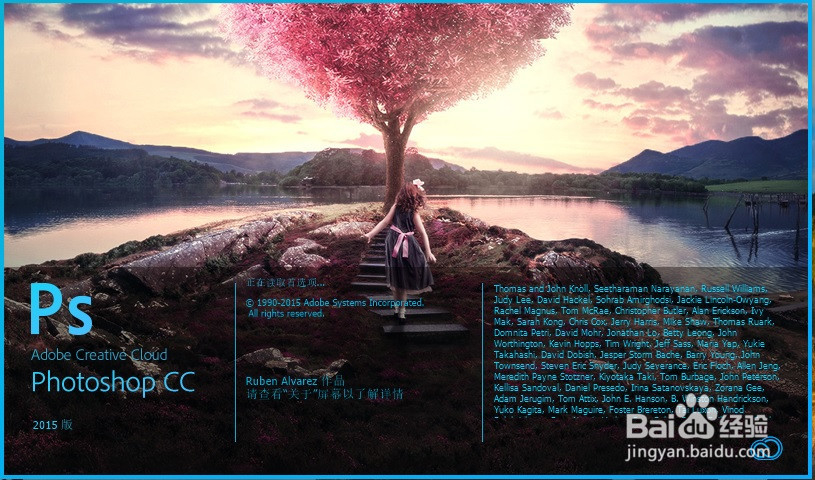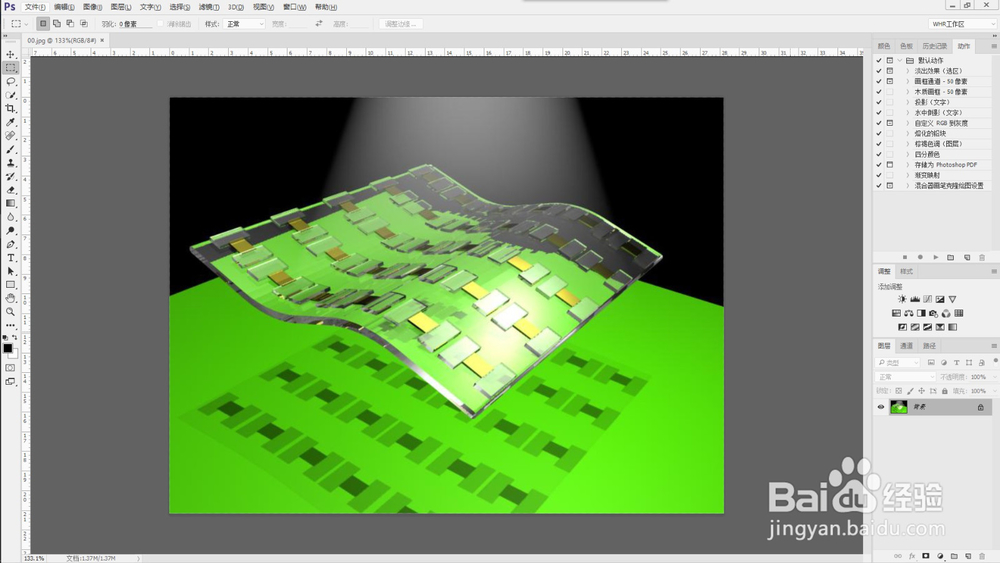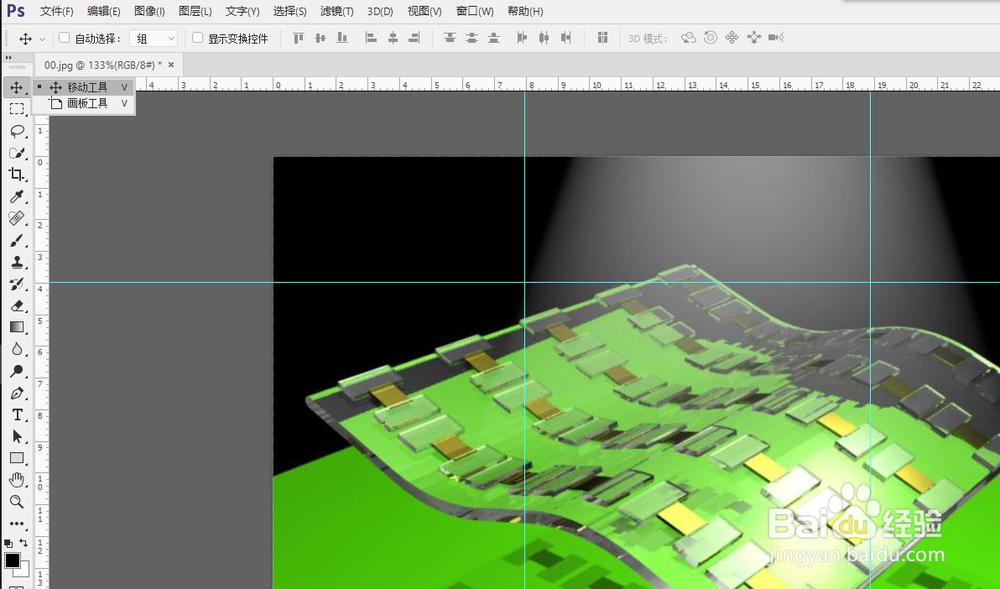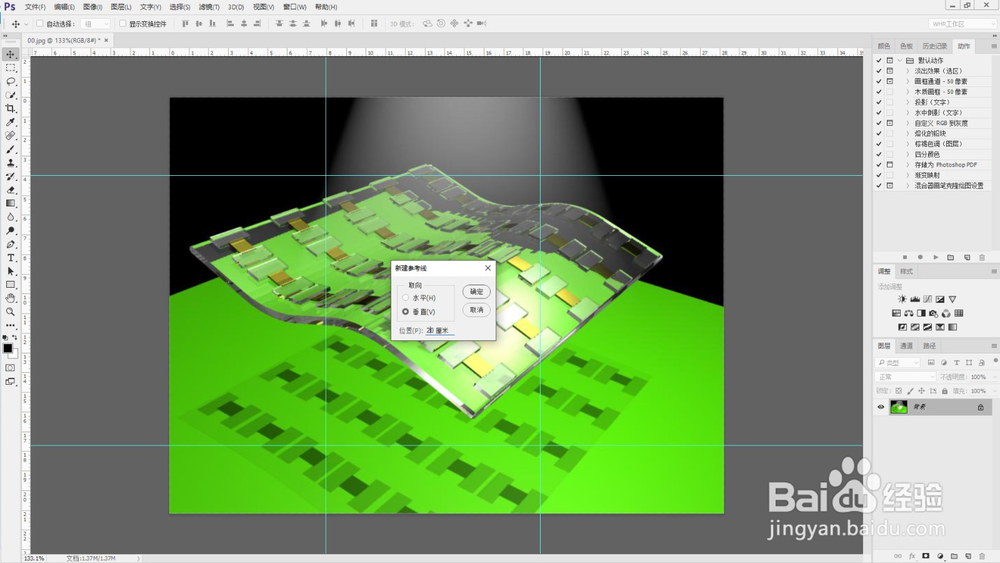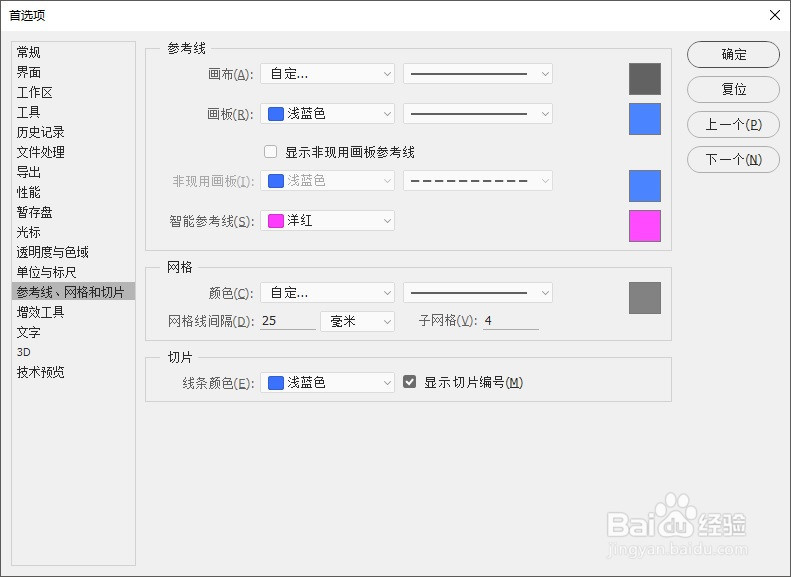Photoshop小技巧——如何设置和使用参考线
1、打开Adobe Photoshop,我这里版本为CC 2015。
2、导入图片。
3、首先打开标尺显莲镘拎扇示,方法是Ctrl+R,将光标放在水平标尺上,单击并向下拖动,就可以拉出一条水平参考线;类似方法可拉出竖直参考线。如果将参考线拖回到标尺位置,就完成了对参考线的删除操作。
4、选择移动工具,将光标放在参考线上,单击即可拖动参考线。如果此时按住Shift,可以准确地捕捉标尺上的坐标。
5、如果想准确创建参考线,可 视图-新建参考线,在取向中选择是水平还是垂直,在位置处可以选择准确坐标。
6、双击参考线可以调出首选项对话框,这里可以改变参考线的颜色、线型等。
声明:本网站引用、摘录或转载内容仅供网站访问者交流或参考,不代表本站立场,如存在版权或非法内容,请联系站长删除,联系邮箱:site.kefu@qq.com。
阅读量:92
阅读量:50
阅读量:40
阅读量:36
阅读量:76